更新时间:2023-07-18
当我们在使用Win11系统的电脑在线共享或远程连接时是会显示自己的电脑名的,但大多数情况下都是默认的,因此有小伙伴想要自己设置一个喜欢的名字却不知道如何去操作,那么要如何更改电脑名呢?下面就和小编一起来看看Win11更改电脑名的方法吧。
1、首先右键开始菜单,打开“设置”。
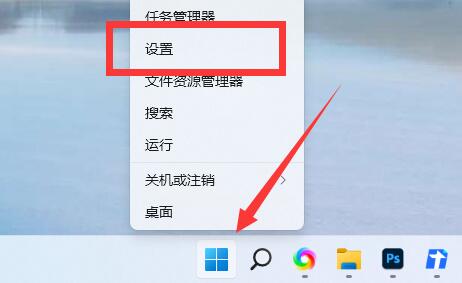
2、打开后,在顶部看到电脑名,点击下面的“重命名”。
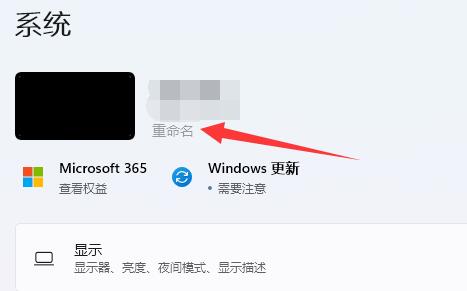
3、随后在图示位置输入想要的名字并点击“下一页”。
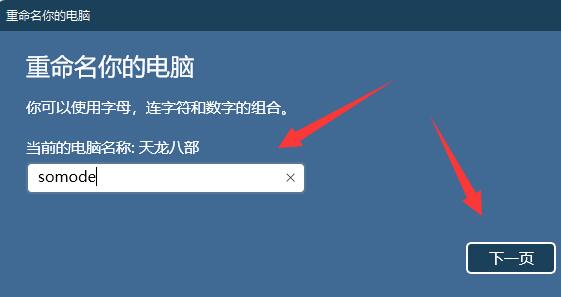
4、最后只要点击“立即重启”就可以完成win11改名了。
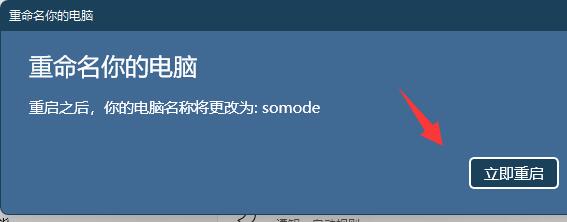
最新文章
Win11电脑名如何更改Win11更改电脑名的方法
2023-07-18夜神模拟器如何设置手柄夜神模拟器设置手柄的方法
2023-07-18Win11策略服务被禁用怎么办Win11策略服务被禁用的解决方法
2023-07-18Win11安装权限在哪里设置Win11安装权限设置的方法
2023-07-18更新Win11键盘失灵更新Win11后键盘用不了的解决方法
2023-07-18Win11系统频繁断网怎么办Win11网络不稳定的解决方法
2023-07-18Win10application identity拒绝访问的解决方法
2023-07-18Win11蓝屏srttrail.txt无法开机的解决方法
2023-07-18u盘安装系统按什么键启动?重装系统u盘启动键介绍
2023-07-18Win11系统小组件打不开Win11系统小组件无法打开解决方法
2023-07-18发表评论